Systém videointerkomu inteligentní budovy Integrovaný systém s dotykovou obrazovkou vnitřního monitoru

Informace o produktu
Specifikace:
- Napájecí zdroj Voltage: 12 V DC
- Ochrana: Citlivé elektronické součástky, chraňte před vlhkostí, vodou a vysokými teplotami
- Displej: Displej z tekutých krystalů
Návod k použití produktu
Vnitřní monitor obsahuje různá tlačítka pro různé funkce:
- Volací tlačítko: Stisknutím zavoláte do centra správy.
- Tlačítko monitoru: Stiskněte pro view aktuální obrázek dveřní jednotky.
- Tlačítko Talk: Přijměte a zavěste příchozí hovory.
- Tlačítko odemknutí: Odemkněte aktuální dveřní jednotku.
- Info tlačítko: View informace o komunitě.
Video intercom
- Volání z pokoje do pokoje
Chcete-li uskutečnit hovor z místnosti do místnosti, klikněte na ikonu Video interkom – volání z místnosti do místnosti a zadejte číslo místnosti. - Call Management Center nebo Security Extension
Kliknutím na tlačítko Videointerkom – Call Center se obraťte na středisko nemovitostí s žádostí o pomoc. - Volání návštěvníka
Když venkovní stanice zavolá, vnitřní monitor zobrazí stránku příchozího hovoru view obrázek návštěvníka. - Volání výtahu jedním tlačítkem
Pokud je k dispozici funkce propojení výtahu, použijte jednotlačítkové tlačítko pro přivolání výtahu k přivolání výtahu do vašeho patra.
Provozní tipy:
- Pomocí tlačítka Přijmout nebo Zavěsit můžete spravovat hovory návštěvníků.
- Tlačítko Unlock otevírá zámek dveří venkovní stanice.
- Tlačítka pro zvýšení/snížení hlasitosti upravují hlasitost hovoru.
Často kladené otázky (FAQ)
- Q: Jaký je napájecí zdroj objtagPožadavek na vnitřní monitor?
A: Napájecí zdroj objtagPožadavek je 12V DC. Nepřekračujte tento objemtage nebo mají obrácenou polaritu. - Otázka: Jak mám chránit vnitřní monitor před poškozením?
A: Přístroj obsahuje citlivé elektronické součástky, proto jej chraňte před vlhkostí, vodou a vysokými teplotami. Nedotýkejte se panelu displeje z tekutých krystalů ostrými předměty ani nadměrnou silou.
Uživatelská příručka vestavěného systému vnitřního monitoru s dotykovou obrazovkou inteligentní budovy Videointerkom
Vítejte v používání produktu stavebního interkomu Trudian!
Tento produkt je navržen pomocí pokročilé technologie elektronické komunikace, vyroben pomocí vynikající technologie SMT a prošel přísným testováním a kontrolou v rámci přísného systému zajišťování kvality. Může se pochlubit vysokou integrací, spolehlivostí a hospodárností, což z něj dělá důvěryhodný produkt bezpečnostního interkomu.
Napájecí zdroj objtagPožadavek je 12V DC a nesmí překročit tento objemtage nebo mají obrácenou polaritu.
Přístroj obsahuje citlivé elektronické součástky, proto by měl být chráněn před vlhkostí, vodou a vysokými teplotami.
Součástí zařízení je zobrazovací panel z tekutých krystalů, kterého by se neměly dotýkat ostré předměty ani nadměrná síla.
Vzhled, funkce a rozhraní produktu se mohou lišit od skutečného produktu. Podívejte se prosím na skutečný produkt.
Vnitřní monitor přesview
Tlačítko Funkce Popis
| Volací tlačítko | Stisknutím tohoto tlačítka zavoláte centrum správy. |
| Tlačítko Monitor | Stisknutím tohoto tlačítka můžete sledovat aktuální obraz dveřní jednotky. |
| Tlačítko Talk | Když volá návštěvník, stisknutím tohoto tlačítka hovor přijmete a dalším stisknutím jej zavěsíte. |
| Odemknout tlačítko | Když zavolá návštěvník, stiskněte odemykací tlačítko pro odemknutí aktuální dveřní jednotky. |
| Tlačítko Info | Stisknutím tohoto tlačítka view informace o komunitě zveřejněné řídícím centrem. |
Video intercom
- Hovor z místnosti do místnosti Klikněte na ikonu „Video interkom – volání z místnosti do místnosti“ a zadejte číslo místnosti pro volání.
- Centrum správy hovorů nebo bezpečnostní rozšíření Kliknutím na tlačítko „Video interkom – Call Center“ zavoláte do střediska služeb pomoc
- Volání návštěvníka Když zavolá venkovní stanice, vnitřní monitor zobrazí stránku příchozího hovoru, což vám umožní view obrázek návštěvníka.
Volání výtahu jedním tlačítkem
Pokud má jednotka funkci propojení výtahu, můžete výtah přivolat do svého patra kliknutím na tlačítko „Přivolání výtahu jedním tlačítkem“.
Provozní tipy:
- Kliknutím na tlačítko „Odpovědět“ nebo „Zavěsit“ přijmete nebo ukončíte hovor návštěvníka.
- Kliknutím na tlačítko „Odemknout“ otevřete zámek dveří aktuální venkovní stanice.
- Klepnutím na tlačítka „Zvýšit/Snížit hlasitost“ upravte aktuální hlasitost hovoru.
Sledování
- Monitorování venkovní stanice
Klikněte na tlačítko „Monitor“, vyberte příslušnou ikonu venkovní stanice ze seznamu venkovních stanic a můžete zahájit monitorování. Na obrazovce se zobrazí obraz aktuální kamery venkovní stanice. Během sledování můžete fotografovat. - Venkovní monitor Villa
Jednotka Klikněte na tlačítko „Monitor“, vyberte příslušnou ikonu vilové jednotky ze seznamu vilových jednotek a můžete zahájit monitorování. Na obrazovce se zobrazí obraz aktuální kamery vilové jednotky. Během sledování můžete fotografovat. - Monitorování síťové IP kamery
Klikněte na tlačítko „Monitor“, vyberte příslušnou ikonu kamery ze seznamu IP kamer a můžete zahájit monitorování. Na obrazovce se zobrazí snímek zachycený fotoaparátem. Během sledování můžete fotografovat.
Záznamové centrum
- Bezpečnostní záznam
s Uložte záznamy a časy o aktivaci a deaktivaci zařízení - Záznamy o poplachu
Ukládejte záznamy poplachů zařízení, včetně umístění, typu budíku a času budíku. - Informace o komunitě
Ukládejte veřejné zprávy komunity a osobní zprávy publikované centrem správy, včetně názvů, časů a stavu přečtených/nepřečtených. - Záznamy hovorů
Ukládání záznamů hovorů mezi tímto zařízením a jinými zařízeními, včetně zmeškaných hovorů, přijatých hovorů a odchozích hovorů. - Záznamy fotografií
Ukládejte fotografie pořízené během monitorování, včetně monitorování vilových jednotek, jednotek dveří jednotek, síťových kamer a dalších zařízení. - Záznamy obrázků a zpráv
Ukládejte obrázky návštěvníka a záznamy zpráv, když hovory z jednotky nebo nástěnných jednotek vyprší. Tyto záznamy zahrnují polohu zařízení, čas a stav přečtení/nepřečtení.
Provozní tipy:- Kliknutím na „Předchozí“ nebo „Další“ můžete procházet seznam záznamů.
- Vyberte záznam a klikněte na „View“, abyste viděli podrobnosti.
- Vyberte záznam a klikněte na „Smazat“ pro odstranění vybraných záznamů.
- Kliknutím na „Zpět“ se vrátíte na předchozí úroveň rozhraní.
Zabezpečení domova
Aktivace a deaktivace zóny
View typy osmi bezpečnostních zón a jejich stav aktivace a deaktivace. Všechny zóny můžete aktivovat nebo deaktivovat jedním tlačítkem. Nouzové, kouřové a plynové typy jsou okamžitě aktivovány a nepřetržitě monitorovány pro spuštění.
Uživatelská nastavení
Kliknutím na tlačítko „Uživatelská nastavení“ v hlavním rozhraní získáte přístup k uživatelským nastavením. Tento modul nabízí především možnosti konfigurace parametrů pro rezidenty
- Nastavení vyzvánění
Podporuje konfiguraci vyzváněcích tónů pro volání a vyzváněcích tónů. Můžete předemview aktuálně vybrané vyzváněcí tóny. - Systémové informace
View číslo místní místnosti, IP adresa, maska podsítě, výchozí brána, verze tabulky konfigurace sítě, informace o verzi programu a podrobnosti o výrobci. - Nastavení data a času
Nastavte rok/měsíc/den a čas ve 24hodinovém formátu. - Nastavení hesla
Můžete nastavit heslo pro odblokování uživatele (heslo pro odjištění uživatele). Poznámka: Nastavením hesla pro odemknutí uživatele se automaticky vygeneruje heslo pro odemknutí uživatele pod nátlakem, které je opakem hesla pro odemknutí uživatele. Heslo pro odemknutí uživatele a heslo pro nátlak uživatele však nemohou být stejné. Napřample, je-li heslo pro odemknutí uživatele „123456“, pak heslo pro odemknutí uživatele pod nátlakem je „654321“, které je platné. Pokud je heslo pro odemknutí uživatele „123321“, heslo pro odblokování uživatelem při nátlaku by nemělo být také „123321“: jinak není platné a nastavení se nezdaří. - Nastavení zpoždění
Nastavte zpoždění aktivace, zpoždění budíku, dobu trvání zvuku budíku, zpoždění hovoru a časový limit spořiče obrazovky. Možnosti jsou následující: Možnosti zpoždění zapnutí: 30 sekund, 60 sekund, 99 sekund. Možnosti zpoždění alarmu: 0 sekund, 30 sekund, 60 sekund. Možnosti trvání zvuku budíku: 3 minuty, 5 minut, 10 minut. Možnosti zpoždění hovoru: 30 sekund, 60 sekund, 90 sekund. Možnosti časového limitu spořiče obrazovky: 30 sekund, 60 sekund, 90 sekund. - Nastavení hlasitosti
Nastavte hlasitost vyzvánění, hlasitost stisknutí tlačítka a hlasitost hovoru v rozsahu 0 až 15. - Čištění obrazovky
Klikněte na funkci čištění obrazovky a po potvrzení máte 10 sekund na vyčištění obrazovky. - Nastavení jasu
Nastavte jas obrazovky v rozsahu 1 až 100. - Nastavení tapety
Můžete view aktuálně vybraný obrázek a kliknutím na „Nastavit jako tapetu“ nastavte vybraný obrázek jako aktuální tapetu. - Nastavení jazyka
Klepnutím na „Nastavení jazyka“ přepnete mezi čínštinou a angličtinou. - Nastavení spořiče obrazovky
Podporuje tři typy režimů spořičů obrazovky: černá obrazovka, čas a hodiny. Výchozí spořič obrazovky se aktivuje po 60 sekundách nečinnosti a od půlnoci do 6 hodin ráno se jako výchozí použije spořič obrazovky s černou obrazovkou.
Nastavení systému
[Tato část je určena pouze pro profesionální instalaci a technický personál.] Kliknutím na funkční ikonu „Nastavení systému“ získáte přístup k rozhraní pro zadání hesla „Nastavení systému“. Zadejte technické heslo (výchozí tovární heslo je 666666) a lze jej změnit v „Nastavení systému – Technické heslo“. Technické nastavení musí být provedeno odborným personálem, aby se předešlo záměně nastavení systému.- Nastavení zabezpečení Klepnutím na tlačítko nastavení zabezpečení obrazovky zadejte nastavení zabezpečení. Existuje celkem 8 bezpečnostních zón, každá se čtyřmi atributy, které lze nakonfigurovat následovně:
- Umístění zóny: Kuchyně, Ložnice, Obývací pokoj, Okno, Přední dveře, Balkon, Pokoj pro hosty.
- Typ: nouzové, kouřové, plynové, dveřní magnetické, infračervené, okenní magnetické, sklo.
- Povolit/Zakázat: Zakázáno, Povoleno.
- Úroveň spouštění: Normálně otevřeno, Normálně zavřeno.•
- Nastavení čísla pokoje
Klikněte na tlačítko nastavení čísla pokoje na obrazovce, jak je znázorněno níže: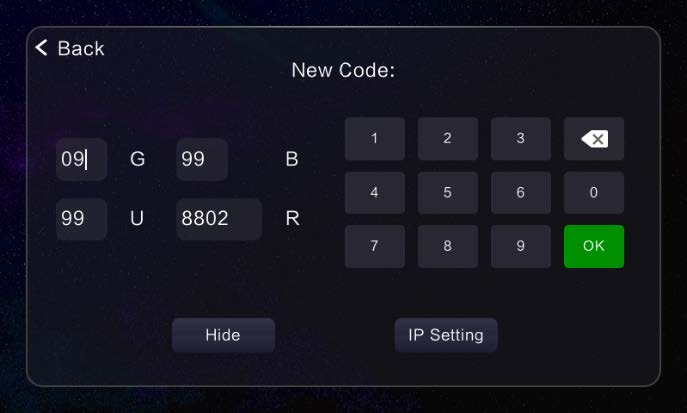
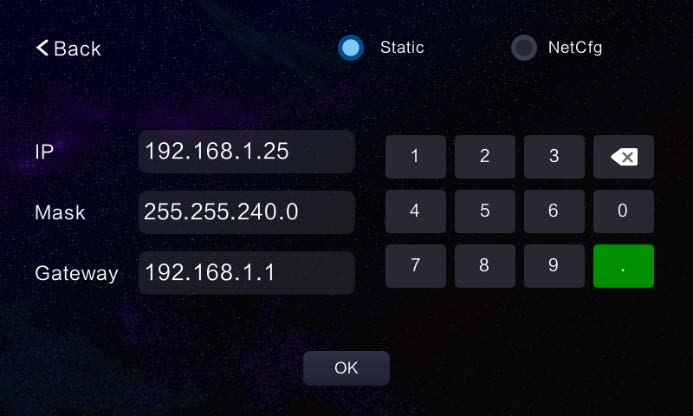
- Nastavte odpovídající číslo pokoje podle potřeb uživatele.
- Informace o adrese čísla pokoje jsou ve výchozím nastavení skryté. Chcete-li jej upravit, klikněte na „View Full Code“ a vyberte informace, které potřebujete změnit.
- Po zadání klikněte na tlačítko potvrzení.
- Po úspěšném nastavení systém zobrazí výzvu „Nastavení úspěšné“. Pokud se číslo pokoje nezměnilo, systém se zeptá „Žádné číslo pobočky nebylo změněno!“; Pokud je číslo pokoje Neplatné, systém se zeptá „Neplatný kód pobočky“.
- Po úspěšném nastavení čísla pokoje klikněte na „IP Setting“ pro vstup do rozhraní pro nastavení IP. IP adresu můžete zadat ručně. Po úspěšném nastavení se zařízení automaticky restartuje.
- Malá venkovní stanice Nastavení
Vzhledem k tomu, že dveřní jednotka vily nemá obrazovku, související nastavení se dokončují prostřednictvím vnitřního monitoru. Klepnutím na tlačítko nastavení malé venkovní stanice na obrazovce zadejte nastavení malé venkovní stanice, jak je znázorněno níže: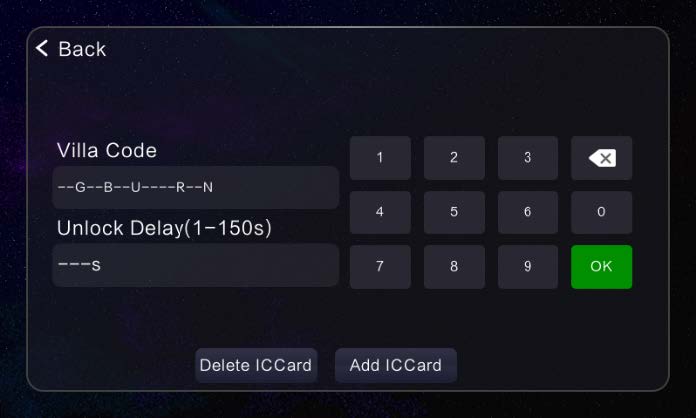
- Zadejte číslo pobočky vily, čas zpoždění odemknutí, sériové číslo a kliknutím na tlačítko „Potvrdit“ na klávesnici nastavte příslušné informace pro dveřní jednotku.
- Kliknutím na tlačítko „Vydání karty“ přejeďte kartou na venkovní jednotce vily. Můžete nepřetržitě přejíždět prstem a poté kliknout na tlačítko „Volat“, abyste zastavili vydávání karet.
- Kliknutím na tlačítko „Smazat kartu“ odstraníte všechny karty na jednotce dveří vily.
- Nastavení inženýrského hesla
Původní heslo je to, které se používá pro přístup k nastavení systému, a výchozí tovární heslo je 666666. Nové heslo se skládá ze 6 číslic. - Obnovení systému
Po provedení obnovení továrního nastavení se všechny informace obnoví na výchozí tovární nastavení a čísla pokojů je třeba znovu nastavit. - Síťová IP kamera
- Přidat síťovou kameru
Klikněte na tlačítko „Přidat“ a podle pokynů systému zadejte název zařízení, IP adresu zařízení, přihlašovací uživatelské jméno a heslo pro dokončení přidávání zařízení. - Smazat síťovou kameru
Vyberte kameru, kterou chcete odstranit, a klikněte na tlačítko „Smazat“.
- Přidat síťovou kameru
- Úprava barev
Můžete upravit parametry pro kontrast obrazovky, sytost obrazovky, barvu videa, jas videa, kontrast videa a sytost videa v rozsahu 1 až 100. - Upgrade softwaru
Vyberte konfigurační tabulku nebo program pro upgrade, umístěte požadovaný upgrade files na SD kartě a upgrade lze provést.
Způsoby instalace
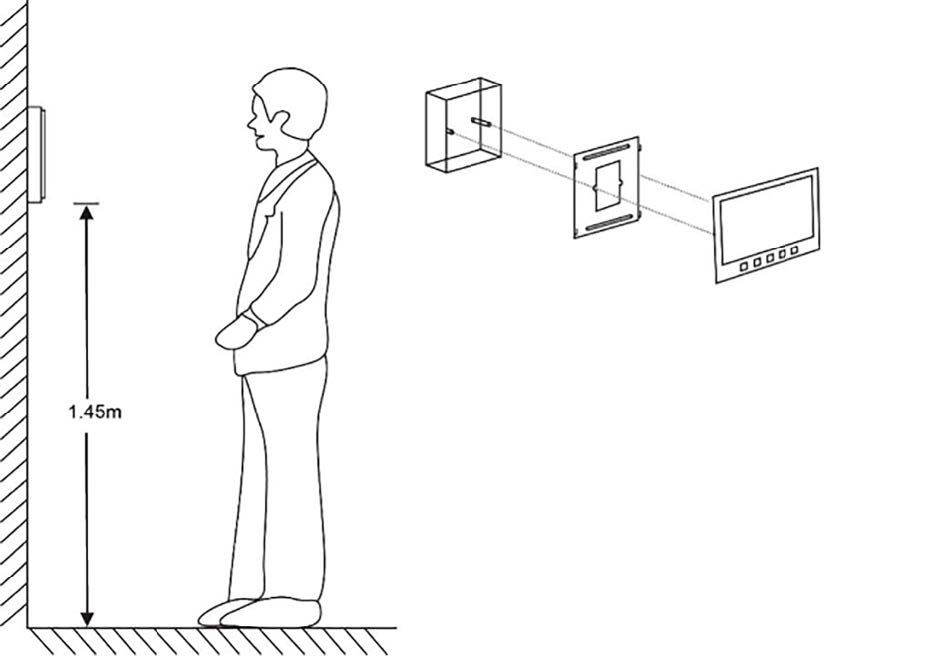
- Krok 1: Pomocí závěsných šroubů připevněte přívěsek na krabičku 86
- Krok 2: Připojte připojovací body vnitřního monitoru a vyzkoušejte, zda funguje dobře;
- Krok 3: Zarovnejte čtyři háčky na závěsu a zavěste vnitřní monitor shora dolů;
Poznámka: Zařízení obsahuje citlivé elektronické součástky a je třeba jej chránit před vlhkostí, vodou, vysokou teplotou a přímým slunečním zářením.
Důležité poznámky
- Zónové senzory by měly být připojeny, když je vnitřní monitor vypnutý, jinak zóny nebudou účinné.
- Přední zvonky a tlačítka nouzového poplachu by měl zajistit uživatel.
- Z jednoho terminálového vnitřního monitoru lze rozšířit více vnitřních monitorů.
- Lze přidat sekundární potvrzovací dveřní jednotku (přední zvonek). Postupujte podle štítků zapojení na vnitřním monitoru terminálu.
Dokumenty / zdroje
 |
Inteligentní budova Inteligentní budova Videointerkom Systém Integrovaný systém s dotykovou obrazovkou Vnitřní monitor [pdfUživatelská příručka Inteligentní systém videointerkomu vestavěný systém dotekové obrazovky vnitřního monitoru, Inteligentní, systém videointerkomu v budově vestavěný systém s dotykovou obrazovkou vnitřní monitor, integrovaný systém interkomu s dotykovou obrazovkou vnitřní monitor, integrovaný systém s dotykovou obrazovkou vnitřní monitor, dotykový vnitřní monitor, vnitřní monitor, monitor |




